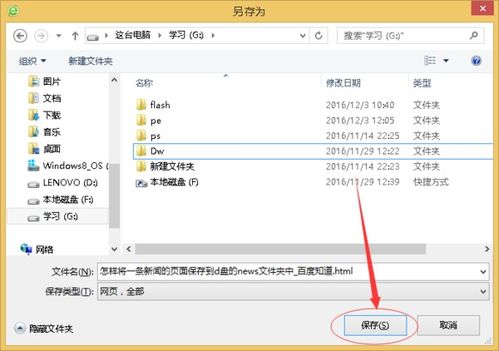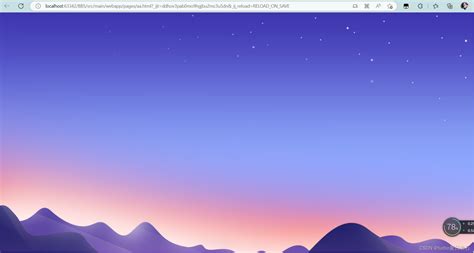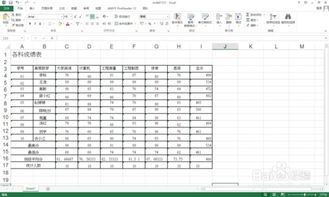轻松学会:如何将网页保存为图片
在这个信息爆炸的时代,我们常常会遇到一些精彩纷呈的网页,它们或许承载着动人的故事,或许展示着令人惊叹的设计,亦或记录着转瞬即逝的美好瞬间。每当这时,你是否曾有过一种冲动,想要将这些网页永久保存,不仅仅作为网页链接收藏在书签里,而是以一种更加直观、生动的方式——图片,来留住这份感动?今天,就让我们一起探索如何轻松地将网页保存成图片,让每一个精彩瞬间都能触手可及,随时回味。
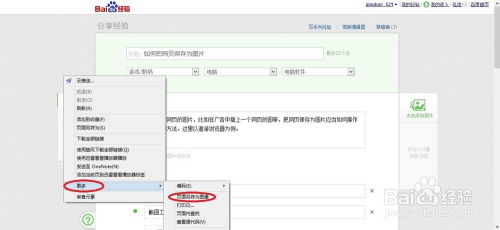
首先,让我们明确一个前提:为什么选择将网页保存为图片?相比单纯的网页链接保存,图片形式有着不可替代的优势。它能直观地展示网页的整体布局、色彩搭配以及文字内容,无需联网即可随时查看,尤其适合在没有网络的环境下回顾重要信息或分享给朋友。此外,对于设计师和前端开发者而言,将网页截图作为设计灵感或错误报告的附件,也能大大提高沟通效率。

一、浏览器内置工具:简单快捷的截图大法
提到网页截图,最直接且无需额外安装软件的方法就是利用浏览器自带的截图功能。无论是Chrome、Firefox、Edge还是Safari,这些主流浏览器都内置了强大的截图工具,操作简单易上手。
Chrome:在需要截图的网页上,按下`Ctrl+Shift+I`(Windows/Linux)或`Cmd+Opt+I`(Mac)打开开发者工具,随后点击工具栏中的“截图”按钮,或者使用快捷键`Ctrl+Shift+P`(Windows/Linux)/`Cmd+Shift+P`(Mac)调出命令菜单,搜索并选择“Capture full size screenshot”或“Capture screenshot”选项。
Firefox:同样,在网页上按下`Ctrl+Shift+I`(Windows/Linux)/`Cmd+Opt+I`(Mac)打开开发者工具箱,选择“截图”图标,或者通过`Ctrl+Shift+S`(Windows/Linux)/`Cmd+Shift+S`(Mac)快捷键直接开始截图。
Edge:Edge浏览器的截图功能更加直观,只需点击右上角的“...”菜单,选择“网页捕获”即可进行区域截图或整页截图。
Safari:在Mac上的Safari中,按下`Cmd+Shift+4`后,按下空格键,将鼠标指针移到要截图的窗口上,点击即可捕获整个窗口,虽然这不是直接针对网页的完整截图功能,但结合系统自带的预览软件,也能实现整页滚动截图的效果。
二、专业截图工具:功能与创意并重
对于追求更高质量截图效果或需要更多定制化功能的用户来说,市面上有许多专业的网页截图工具可供选择,它们不仅支持整页截图,还能进行编辑、添加水印、标注等,让截图更加个性化。
Lightshot:一款轻量级的截图工具,支持快速截图并直接分享到社交媒体或保存为图片文件。其内置的编辑功能允许用户轻松添加文字、箭头、矩形框等元素,非常适合制作教程或报告。
Snagit:作为一款高级截图软件,Snagit提供了丰富的截图模式,包括窗口截图、滚动截图、视频截图等,同时内置了强大的图像编辑和视频编辑功能,能够满足从简单到复杂的各种截图需求。
Awesome Screenshot:这款插件适用于Chrome和Firefox浏览器,它提供了全屏截图、选定区域截图以及滚动截图功能,并允许用户在截图上进行标注、添加文字或模糊处理,非常适合用于团队协作或制作演示文稿。
三、在线截图服务:无需安装的便捷选择
如果你不希望安装任何软件,或者正在使用公共电脑,那么在线截图服务将是你的不二之选。这些服务通常通过浏览器访问,无需注册即可使用,操作简便,适合快速完成截图任务。
Web-Capture.net:这个网站允许用户输入想要截图的网页URL,然后生成并下载整页截图。它还提供了截图预览功能,用户可以在下载前调整截图尺寸和格式。
Full Page Screen Capture:同样是一个在线工具,支持多种浏览器,只需输入网址,点击“Capture”按钮,即可生成网页的完整截图,支持多种分辨率和格式下载。
四、命令行与脚本:技术爱好者的深度探索
对于喜欢动手解决问题的技术爱好者来说,利用命令行工具或编写脚本来实现网页截图,不仅是一次技术实践,更是一种乐趣。例如,使用Python结合Selenium或Puppeteer库,可以非常灵活地控制浏览器进行网页截图,包括滚动截图、定时截图等高级功能。此外,像`wkhtmltoimage`这样的命令行工具,也能轻松将HTML文件或网页URL转换为高质量的图像文件。
五、小贴士:提升截图质量的几个技巧
调整浏览器缩放比例:在截图前,适当调整浏览器的缩放比例,可以使截图内容更加清晰,尤其是在处理高分辨率屏幕时。
关闭不必要的扩展和广告:为了避免截图中出现干扰元素,可以在截图前暂时禁用不必要的浏览器扩展,或使用无痕/隐私模式浏览网页。
选择合适的截图时机:对于动态内容丰富的网页,如视频、动画等,选择合适的截图时机至关重要,确保截图能够准确反映网页的主要内容。
后期处理:利用图像编辑软件(如Photoshop、GIMP等)对截图进行裁剪、调整亮度对比度、添加滤镜等操作,可以进一步提升截图的美观度和可读性。
通过上述方法,无论是初学者还是技术高手,都能轻松地将网页保存为图片,让每一次浏览都成为永恒的记忆。在这个数字时代,让我们用图片记录下每一个值得铭记的瞬间,让感动与美好常在。
- 上一篇: 百度贴吧发帖步骤指南
- 下一篇: 皮衣保养秘籍:让你的皮衣持久如新
-
 轻松学会:如何保存网页上的图片资讯攻略11-27
轻松学会:如何保存网页上的图片资讯攻略11-27 -
 轻松学会:如何将QQ空间图片保存到手机资讯攻略11-24
轻松学会:如何将QQ空间图片保存到手机资讯攻略11-24 -
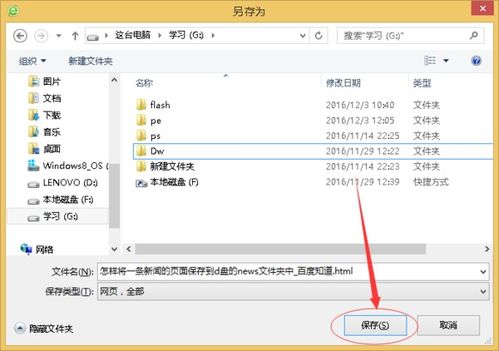 轻松学会:如何将网页保存到文件夹资讯攻略11-10
轻松学会:如何将网页保存到文件夹资讯攻略11-10 -
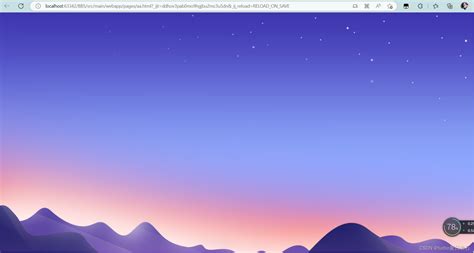 轻松学会:如何设置网页背景图片资讯攻略11-06
轻松学会:如何设置网页背景图片资讯攻略11-06 -
 轻松学会:如何在微信中扫描相册里的二维码资讯攻略11-01
轻松学会:如何在微信中扫描相册里的二维码资讯攻略11-01 -
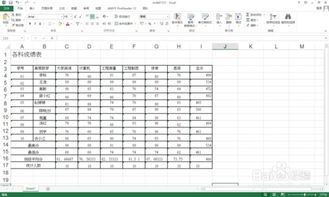 轻松学会:如何将图片转换成表格?资讯攻略11-26
轻松学会:如何将图片转换成表格?资讯攻略11-26